Primární nastavení provázání Školy OnLine a Microsoft 365 (Azure AD)
Tento návod popisuje kroky, které je potřeba učinit na straně Microsoft 365 resp. Azure AD v případě, že má organizace zájem o přihlašování se do Školy OnLine skrze uživatelské účty Microsoft 365 (Azure AD) nebo automatické vytváření účtů v Microsoft 365 nově přidaným uživatelům ve Škole OnLine.
Ve vašich Microsoft 365 je nutné zaregistrovat Školu OnLine jako aplikaci přistupující k API rozhraní Microsoft 365. Provedete to následujícím způsobem:
1.V rámci administračního rozhraní Microsoft 365 (https://admin.microsoft.com) přistupte na kartu „Azure Active Directory“ v Centru pro správu. Jako účet by měl být použit administrátorský účet pro Microsoft 365.
2.Otevře se vám Centrum pro správu Azure Active Directory příslušející k Microsoft 365 (https://aad.portal.azure.com).
3.V menu vyberte položku "Azure Active Directory":
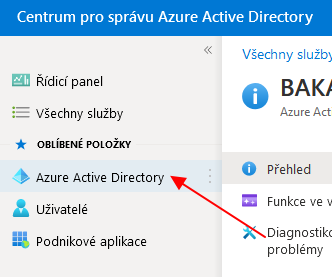
4.Následně v zobrazeném dalším menu zvolte položku „Registrace aplikací“:
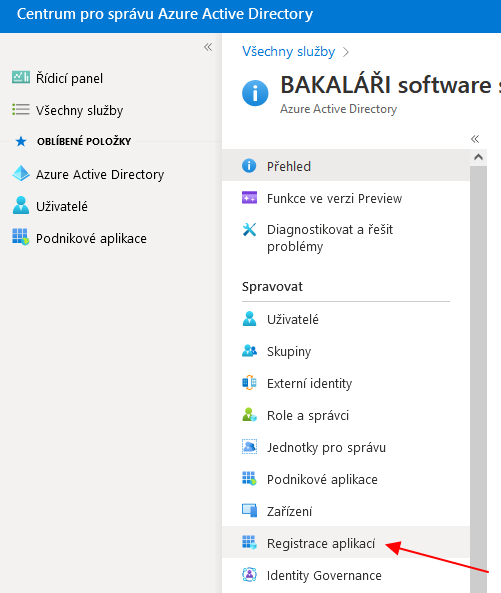
5.V horní části formuláře vyvolejte akci „Nová registrace“:

6.Do položky „Název“ zadejte název aplikace např. „Škola OnLine“.
7.V „Podporované typy účtu“ zvolte typ účtu „Účty v libovolném adresáři organizace (jakýkoli adresář Azure AD – více tenantů)“.
8.„Identifikátor URI pro přesměrování“ nastavte takto:
▪web
▪https://aplikace.skolaonline.cz/SOL/provider/Azure/{IDorganizace}/AuthenticationClient.aspx (Místo {ID organizace} dosaďte prosím ID organizace, které Vám sdělí zákaznická podpora Školy OnLine)
9.Nastavení potvrďte volbou „Zaregistrovat“.
10.Zobrazí se Vám „ID aplikace (klienta)“ a „ID adresáře (tenanta)“. Tyto údaje si prosím poznačte a předejte nám je:
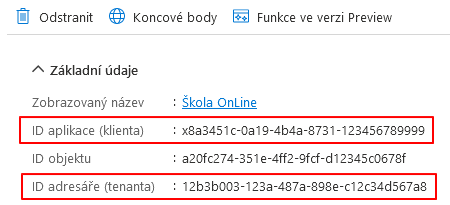
11.Následně v sekci „Základní údaje“ klikněte na odkaz „Přidat certifikát nebo tajný kód“ u pole „Přihlašovací údaje klienta“:

12.Na zobrazeném formuláři klikněte na tlačítko „Nový tajný kód klienta“:
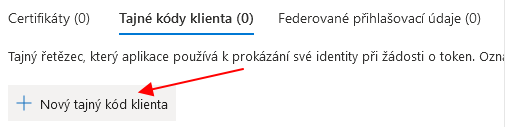
13.V okně „Přidat tajný kód klienta“:
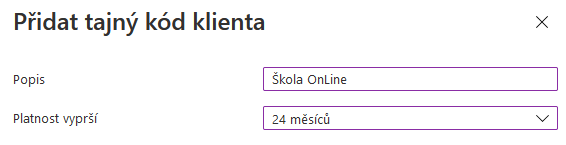
- Nastavte popis např. „Škola OnLine“
- Nastavte platnost vypršení ideálně na „Nikdy“, pokud tuto volbu nemáte k dispozici, tak na max. možnou platnost (např. 24 měsíců)
- Klikněte na tlačítko „Přidat“
14.V sekci „Tajné kódy klienta“ nyní uvidíte přidaný tajný kód. Tento tajný kód (text ve sloupci „Hodnota“) si zkopírujte do schránky tlačítkem pro kopírování a uložte si jej. (Pozor: Po opuštění formuláře se již nelze k tajnému kódu vrátit a znovu si jej zobrazit!)

15.Nyní jste získali tři hodnoty pro propojení Microsoft 365 s aplikací Škola OnLine:
a) ID aplikace (Client ID)
b) ID adresáře (Tenant ID)
c) Tajný kód klienta (Client Secret)
16.Tyto tři hodnoty zadejte na formuláři v menu Správa aplikace - Správa Microsoft 365 / Google Apps - Nastavení Microsoft 365 a poté použijte tlačítko Uložit.